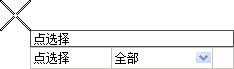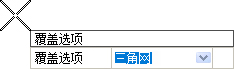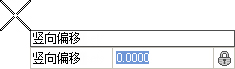剖切地面线
您可以通过以下方式访问此工具:
使用剖切地面线工具生成其高程通过覆盖在曲面上来确定的纵断面。曲面可以是地形模型、网格或网格实体。
快速剖切地面线是一个配套工具,它提供相同的结果,但通过假设整个元素被覆盖且偏移量为零来简化输入。
-
选择按曲面绘制纵断面 (Profiles by Surface)图标。
-
将光标移动到视图时,它将显示命令提示,要求您定位纵断面的第一个元素,并将光标移动到穿过地形模型的水平线。
-
选择要剖切的所有元素后,右键单击空白区域。
-
当系统提示定位参考表面时,点击确认地形模型。
-
可以用以下方法设置起点距离:
-
可以用以下方法设置终点距离:
-
当系统提示选择点选择时,按向下箭头键以导航选项,然后按 Enter 键执行您的选择。
-
当系统提示选择点调整时,按向下箭头键以导航选项,然后按 Enter 键执行您的选择。
-
当系统提示选择覆盖选项时,按向下箭头键以导航选项,然后按 Enter 键执行您的选择。这仅适用于等于全选的点选择。可用选项包括:
-
使用以下方法之一建立水平偏移:
-
使用以下方法之一建立竖向偏移:
-
要查看元素的纵断面,请单击打开纵断面模型图标。
-
将光标移动到工作空间中,并注意附有提示,要求您定位平面图元素。点击确认新的纵断面元素。
-
光标现在带有提示,显示选择或打开视图。
属性
要查看新元素的属性,请使用选择元素工具。
在纵断面视图中选择提升的元素,然后将光标悬停在其上方。单击属性图标可访问选定元素的规则数据。

 生成其高程通过覆盖在曲面上来确定的纵断面。
生成其高程通过覆盖在曲面上来确定的纵断面。